Corregir els ulls vermells a Photoshop CC

Aprèn com corregir els ulls vermells a Photoshop CC, una tècnica essencial per millorar les teves fotos i retrats.
Podeu accedir al menú d'estil de capa de Photoshop CC de dues maneres. A més del menú emergent a la part inferior del tauler Capes, podeu aplicar efectes de capa mitjançant el menú Capa → Estil de capa. Com podeu veure en aquesta figura, el menú Estil de capa té unes quantes ordres més que el menú de la part inferior del panell Capes.
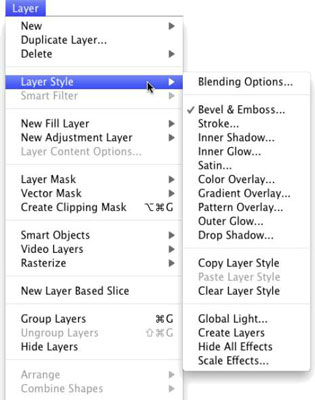
Els deu elements del menú Estil de capa a sota de les Opcions de combinació són els efectes de capa reals. Una marca de verificació a l'esquerra de l'efecte indica que actualment s'aplica a la capa activa.
Les ordres Copia l'estil de capa i Enganxa l'estil de capa són útils, però si esteu més orientat al ratolí o al llapis que al menú, us serà més fàcil afegir l'estil al tauler Estils i fer clic a l'estil per aplicar-lo. a altres capes. També podeu Opció/Alt+arrossegar un estil de capa de capa a capa al tauler Capes per duplicar-lo.
Esborra l'estil de capa és l'equivalent a utilitzar el botó més esquerre a la part inferior del tauler Estils: elimina tots els efectes de la capa de la capa objectiu. Les quatre ordres de la part inferior del menú mereixen una atenció especial:
Llum global: s'apliquen diversos efectes de capa en un angle. Les ombres caigudes , per exemple, simulen la llum que prové d'un angle específic (que, per descomptat, determina en quin lloc de la vostra obra d'art cau aquesta ombra). Utilitzeu l'ordre Global Light per establir l'angle predeterminat en què s'apliquen els vostres efectes.
En termes generals, voleu que l'angle sigui coherent d'efecte a efecte i de capa a capa a la vostra obra d'art. Hi ha excepcions, però, com la situació que es mostra en aquesta figura.
En aquesta obra d'art, les dues capes de tipus tenen ombres que s'allunyen en diferents angles per simular una font de llum situada immediatament davant i prop de la imatge. (Quan utilitzeu efectes de capa que s'apliquen en angle, teniu l'opció d'utilitzar o no l'angle a Global Light).

Crea capes: de vegades cal editar un efecte de capa, per exemple, per controlar on cau una ombra a les capes inferiors de la imatge. L'ordre Crea capes rasteritza cada efecte de capa (l'afegeix a la imatge com una capa o capes separades que contenen píxels).
A continuació, podeu esborrar parts de les noves capes, aplicar filtres artístics o personalitzar cada capa d'efectes. Recordeu que després de rasteritzar un estil de capa amb aquesta ordre, ja no podeu editar-lo a través del quadre de diàleg Estil de capa, però l'estil original (si l'heu afegit al tauler Estils) encara està disponible.
Amaga tots els efectes: podeu amagar temporalment un estil de capa amb l'ordre Amaga tots els efectes. Alternativament (i de manera més còmoda), podeu fer clic a la icona del globus ocular al costat de l'estil de capa al tauler Capes per amagar els efectes.
Efectes d'escala: utilitzeu l'ordre Efectes d'escala per fer que l'estil de capa sigui més gran o més petit de manera uniforme.
Aprèn com corregir els ulls vermells a Photoshop CC, una tècnica essencial per millorar les teves fotos i retrats.
Obteniu informació sobre com aplicar la transparència als gràfics SVG a Illustrator. Descobriu com publicar SVG amb fons transparents i aplicar efectes de transparència.
Després d'haver importat les vostres imatges a Adobe XD, no teniu gaire control d'edició, però podeu canviar la mida i girar les imatges com ho faríeu amb qualsevol altra forma. També podeu arrodonir fàcilment les cantonades d'una imatge importada mitjançant els ginys de cantonada. Enmascarar les vostres imatges Definint una forma tancada […]
Igual que a Adobe Illustrator, les taules de treball de Photoshop ofereixen la capacitat de crear pàgines o pantalles separades dins d'un sol document. Això pot ser especialment útil si esteu creant pantalles per a una aplicació mòbil o un petit fulletó. Podeu pensar en una taula de treball com un tipus especial de grup de capes creat mitjançant el tauler Capes. La seva […]
Moltes de les eines que trobeu al tauler Eines d'InDesign s'utilitzen per dibuixar línies i formes en una pàgina, de manera que teniu diverses maneres diferents de crear dibuixos interessants per a les vostres publicacions. Podeu crear qualsevol cosa, des de formes bàsiques fins a dibuixos complexos dins d'InDesign, en lloc d'haver d'utilitzar un programa de dibuix com […]
Embolicar text a Adobe Illustrator CC no és el mateix que embolicar un regal: és més fàcil! Un embolcall de text obliga el text a embolicar-se al voltant d'un gràfic, tal com es mostra en aquesta figura. Aquesta característica pot afegir una mica de creativitat a qualsevol peça. El gràfic obliga el text a envoltar-lo. Primer, crea […]
Quan dissenyeu a Adobe Illustrator CC, sovint necessiteu una forma per tenir una mida exacta (per exemple, 2 x 3 polzades). Després de crear una forma, la millor manera de canviar-la a les mesures exactes és utilitzar el tauler Transformació, que es mostra en aquesta figura. Seleccioneu l'objecte i, a continuació, trieu Finestra→Transforma a […]
Podeu utilitzar InDesign per crear i modificar gràfics de codi QR. Els codis QR són una forma de codi de barres que pot emmagatzemar informació com ara paraules, números, URL o altres formes de dades. L'usuari escaneja el codi QR amb la seva càmera i el programari en un dispositiu, com ara un telèfon intel·ligent, i el programari fa servir […]
Quan tingueu text al vostre projecte Adobe XD, podeu començar a canviar les propietats del text. Aquestes propietats inclouen Família de tipus de lletra, Mida del tipus de lletra, Pes del tipus de lletra, Alineació, Espaiat entre caràcters (interlineat i seguiment), Interlineat (interlineat), Farciment, Vora (traç), Ombra (ombra vertical) i Desenfocament de fons. Per tant, revisem com s'apliquen aquestes propietats. Sobre la llegibilitat i el tipus de lletra […]
Pot ser que hi hagi un moment en què necessitis una foto nova per semblar antiga. Photoshop CS6 t'ha cobert. La fotografia en blanc i negre és un fenomen més nou del que podríeu pensar. Els daguerrotips i altres fotografies primerenques sovint tenien un to marró o blavós. Podeu crear les vostres pròpies obres mestres en tons sèpia. Les imatges tonificades poden crear […]







